Définir un filtre
Le dialogue Éditer filtre propose plusieurs options pour limiter la comparaison de répertoires :
•Considérer uniquement des fichiers d’un certain type
•Considérer uniquement des répertoires spécifiques
•Ignorer certains fichiers ou répertoires
•Comparer des fichiers ou des répertoires avec certains attributs
•Définir une gamme de données pour comparer des fichiers/répertoires
•Limiter des fichiers à certaines tailles de fichier
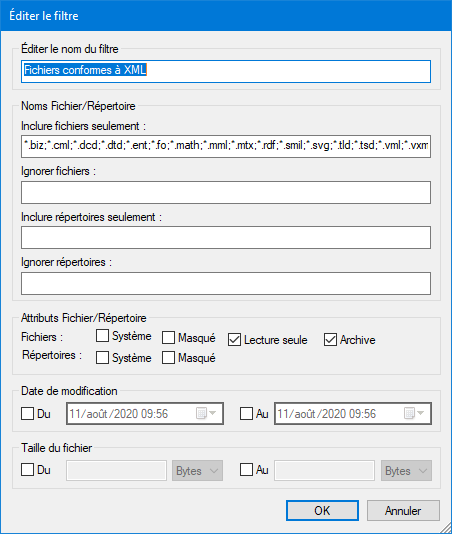
Veuillez noter que si un type de fichier est inclus dans les champs Inclure uniquement des fichiers et Ignorer fichiers, ce type de fichier sera ignoré dans une comparaison de répertoires.
En ce qui concerne les fenêtres de comparaison des répertoires qui ont été ouvertes avant qu’un nouveau filtre ait été sélectionné, vous devez recharger les deux répertoires de manière à ce que les nouveaux filtres soient appliqués à ces fenêtres de comparaison.
Date de modification
Dans le groupe Date de modification, vous pouvez saisir une date De et/ou À pour définir une fourchette de date pour la comparaison de répertoires. Seuls les fichiers se trouvant dans cette fourchette seront considérés lorsque les répertoires seront comparés. Pour inclure tous les fichiers depuis ou jusqu’à une date particulière, choisir uniquement la case à cocher correspondante (De ou À) et ne pas cocher la seconde case. Une fois avoir coché la case De ou À, vous pouvez soit saisir soit sélectionner la partie de la date que vous souhaitez modifier.
Pour définir un filtre pour une comparaison de répertoires :
1.Suivre une des étapes suivantes :
a.Choisir l’option de menu Outils | Options DiffDog et cliquer sur l’onglet Comparaison de répertoires.
b.Cliquer sur la touche Éditer filtre  dans la barre d’outils d’une fenêtre de comparaison de répertoires. Veuillez noter que si un filtre a déjà été sélectionné depuis la liste déroulante, vous éditerez ce filtre au lieu d’en créer un nouveau.
dans la barre d’outils d’une fenêtre de comparaison de répertoires. Veuillez noter que si un filtre a déjà été sélectionné depuis la liste déroulante, vous éditerez ce filtre au lieu d’en créer un nouveau.
2.Cliquer sur la touche  pour ouvrir le dialogue Éditer filtre.
pour ouvrir le dialogue Éditer filtre.
3.Dans le dialogue Éditer filtre, saisir un nom descriptif dans le champ Nom de filtre.
4.Pour limiter la comparaison à certains types de fichier, saisir l’extension de fichier dans le champ Uniquement inclure des fichiers. Afin d’exclure des types de fichier de la comparaison, saisir l’extension de fichier dans le champ Ignorer fichiers. Veuillez noter que les types de fichier sont recensés sous la forme de *.ext, et que le délimiteur entre les types de fichier est le point-virgule (;).
5.Pour inclure ou ignorer des sous-dossiers d’un répertoire spécifique pendant la comparaison, saisir le nom du dossier dans le champ Uniquement inclure des répertoires ou le champ Ignorer les répertoires, respectivement. Vous pouvez aussi utiliser le caractère générique * pour saisir uniquement des parties de noms de dossier. Veuillez noter que le délimiteur pour les noms de dossier individuels dans un filtre est le point-virgule (;).
6.Pour inclure des fichiers ou des répertoires auxquels un certain attribut a été appliqué, cocher la case respective dans le groupe Attributs de fichier/répertoire. Les fichiers ou les répertoires contenant des attributs non cochés ne seront pas affichés dans la fenêtre Comparaison de répertoires. Veuillez noter que les fichiers dissimulés dans les répertoires dissimulés ne seront pas affichés si la case à cocher Dissimulé est activée pour les fichiers mais désactivée pour les répertoires.
7.Cocher la case Depuis et/ou Jusqu’à dans le groupe Date de modification, si vous souhaitez limiter la comparaison à une certaine gamme de dates.
8.Cocher la case Depuis et/ou Jusqu’à dans le groupe Taille de fichier si vous souhaitez limiter la comparaison à des fichiers d’une certaine taille. Saisir un nombre et sélectionner l’unité appropriée depuis la liste déroulante.
9.Cliquer sur OK pour enregistrer ces changements.